Retrospect Kodi Add-on: Sådan installeres og se europæisk tv-indhold på Kodi
De fleste af tv-serierne og filmene, vi taler om her på vanedannende tip, er fra USA. Når alt kommer til alt er de store kanaler som HBO, NBC og ESPN, hvad folk ser meget af tiden. Men der er så mange flere tv-kanaler derude fra lande rundt om i verden, der viser en blanding af original programmering og engelske shows, som er blevet undertekst eller dubbet til andre sprog.
Hvis du vil se nogle af disse internationale tv-kanaler på din computer, skal du tjekke ud Efterfølgende tilføjelse til Kodi. Denne tilføjelse til Kodi-mediecenter-softwaren giver dig mulighed for at streame indhold fra en række europæiske lande, hvis show du normalt ikke ser, herunder Holland, Sverige og Norge.

Retrospect-tilføjelsen blev oprindeligt kaldet XMBC Online TV, så hvis du har spekuleret på, hvad der skete med denne tilføjelse, er den blevet opdateret med et nyt navn. Læs videre for at få oplysninger om, hvordan du installerer og bruger Retrospect-tilføjelsen, og for flere forslag til Kodi-tilføjelser, som du kan bruge til at se internationalt tv.
30-dages pengene-tilbage-garanti
Få en VPN, før du bruger Kodi-tilføjelser
Inden vi går nærmere ind på, hvordan man installerer tilføjelsen til Retrospect, er der et vigtigt problem, vi skal dække først. Selvom Kodi-softwaren i sig selv er open source og lovligt at bruge, tilføjelserne til softwaren oprettes af tredjepartsudviklere og falder ind i et lovligt gråt område. Når du downloader eller streamer ophavsretligt beskyttet materiale over en usikret forbindelse, kan du være ansvarlig for en bøde fra indehaveren af ophavsretten eller endda retsforfølgning fra retshåndhævelse. Og det vil ingen have! Hvis du vil bruge tilføjelser til Kodi til streaming af indhold, skal du beskytte dig selv mod juridiske problemer.
Den bedste måde at holde dig selv sikker på, når du streamer, eller når du generelt bruger internettet, er at bruge en VPN. Et virtuelt privat netværk er et stykke software, der kører på din computer og krypterer alle trafik, som du sender ud, så ingen kan se, hvilke websteder du besøger, eller hvilke materialer du er downloading. Selv din internetudbyder ved ikke, hvad du downloader eller ser, da alt hvad de kan se, er mængden af data, du bruger, ikke hvad indholdet af disse data er. Det betyder, at hvis copyright-indehavere eller retshåndhævelse har mistanke om, at du downloader ulovligt, kan de tvinge din internetudbyder til vende deres optegnelser over din internetbrug, men dine poster viser kun krypteret trafik, som ikke kan ses af andre.
Men hvordan vælger du en VPN? Der er masser af VPN-udbydere, der tilbyder alle mulige tilbud. Vi mener, at der er et par hovedfaktorer, som du skal huske på, når du vælger en VPN:
- Virksomhedens logningspolitik. Nogle VPN-udbydere fører logfiler over din online aktivitet, som i det væsentlige er en registrering af overalt, hvor du går, og alt hvad du downloader fra internettet. Det er stort set det modsatte af den slags privatliv, som vi forsøger at installere her! Du ønsker at finde en VPN-udbyder, der ikke opbevarer nogen logfiler over din brug, så der er ingen registrering af din online aktivitet overalt.
- VPN's forbindelseshastighed. Brug af en VPN vil altid bremse din forbindelse lidt, da trafikken skal køre via en ekstra server for at blive krypteret. Men en god VPN gør ikke en mærkbar forskel for din browsing, mens en dårlig VPN kan nedsætte dit internet til at gennemgå. Når du streamer video, er det især vigtigt at have en hurtig og pålidelig VPN-forbindelse.
- De typer trafik, som virksomheden tillader. Der er mange typer trafik, som du måske ønsker at sende via din internetforbindelse: indlæsning af websider, se video, download fra torrents eller ved hjælp af VoIP-applikationer som Skype. Nogle VPN'er begrænser den slags trafik, de tillader. For eksempel er det almindeligt at forbyde at bruge torrents eller andre P2P-downloads via en VPN-forbindelse. Hvis du vil bruge denne slags trafik i sikkerhed, skal du sørge for, at din VPN-udbyder understøtter dem.
Vores anbefalede VPN er IPVanish
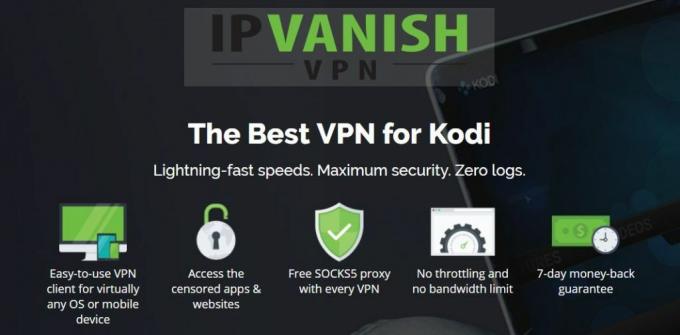
Med alle disse faktorer taget i betragtning er VPN-udbyderen, som vi anbefaler til brug sammen med Kodi IPVanish. Denne service giver dig mulighed for at bruge enhver form for trafik uden begrænsninger, og den har ingen båndbredde, så du behøver aldrig at bekymre dig om at gå over dit datatillæg. Vigtigst er det, at virksomheden har en streng politik, der ikke logger på, så det vil altid holde dine oplysninger private og sikre.
IPVanish tilbyder mere end 850 servere i over 60 lande, så der er altid en server tilgængelig, når og hvor du har brug for en. Det har også lynhurtig tilslutningshastighed, så du venter ikke, mens videoer buffer. For din sikkerhed er trafikken krypteret med en stærk 256-bit kryptering for både L2TP og OpenVPN.
Plus, IPVanish har software, der kan køres på en pc, Mac, Android eller iOS-system, og det giver mulighed for op til fem samtidige forbindelser. Det betyder, at du kan kryptere trafikken fra alle dine enheder og endda bruge dem til at downloade sikkert og samtidig. Ekstra funktioner som en kill switch for at forhindre, at du ved en fejltagelse downloades over et usikkert forbindelse og muligheden for at cykle din IP-adresse efter et bestemt antal minutter giver dig endnu større sikkerhed.
IPVanish tilbyder en 7-dages pengene-tilbage-garanti, hvilket betyder, at du har en uge til at teste den risikofri. Bemærk, at Vanedannende tip læsere kan spar enorme 60% her på IPVanish-årsplanen, hvilket tager den månedlige pris ned til kun $ 4,87 / mo.
Sådan installeres retrospekt-tilføjelsen på Kodi
Der er to dele til denne installationsproces: at tilføje depotet og derefter installere add-on. Vi leder dig gennem hver del nedenfor.

Fra Rieter-arkivet (i øjeblikket ikke tilgængeligt)
BEMÆRK VENLIGST: I skrivende stund er Rieter-repoen tom. Udvikleren har gjort det klart, at situationen kan afhjælpes i tide. Vi har ingen idé om, hvornår Rieter-repo er tilbage helt, men vi giver denne installationsvejledning til, hvornår den kommer til det. For dem, der leder efter et alternativ, se SuperRepo installationsvejledning efter dette afsnit.
Det første trin til installation af retrospekt-tilføjelsen er at tilføje det depot, der er vært for det. Et depot er et sted, hvor alle de data, der kræves til tilføjelsen, gemmes, så vi skal tilføje denne placering til vores Kodi-system for at installere tilføjelsen.
- Start på Kodi-startskærmen
- Gå til SYSTEM derefter til Filhåndtering
- Vælge Tilføj kilde
- En æske mærket Tilføj filer kilde vises. Klik på
- Skriv følgende adresse i tekstfeltet: https://www.rieter.net/install. Sørg for, at du indtaster adressen nøjagtigt korrekt, inklusive http://, ellers fungerer det ikke
- Tilføj bunden af boksen, skriv et navn til depotet. Vi kalder det Rieter
- Klik på Okay
- Vent et øjeblik, indtil du ser en meddelelse om, at kilden er tilføjet
- Nu installerer vi selve depotet. For at gøre dette, gå tilbage til din Kodi-startskærm
- Gå til SYSTEM og derefter til Indstillinger
- Klik på Tilføjoner
- Klik på Installer fra lynlås
- Se gennem listen for Efterfølgende installation og klik på det
- Find en zip-fil kaldet net.rieter.xot.repository-x.x.x.zip. X'erne repræsenterer versionnummeret og vil ændre sig over tid
- Klik på zip-filen, og depotet installeres
- Vent et øjeblik, så ser du en meddelelse om, at depotet er føjet til dit system
Med depotet føjet til din Kodi-installation, kan du gå videre og installere selve Retrospect-tilføjelsen. For at gøre dette skal du bare følge disse trin:
- Start på Kodi-startskærmen
- Gå til SYSTEM og derefter til Indstillinger
- Gå til Add-ons
- Vælg Installer fra depot
- Find den kaldte mappe Retrospect (tidligere XMBC Online TV) Tilføjelser og klik på det
- Vælg Video-tilføjelser
- Find en mulighed der siger Retrospect (Inkluderer alle kanalopdateringer) og vælg den
- Dette fører dig til en side, der beskriver tilføjelsen. Vælge Installere fra menuen til venstre
- Vent et øjeblik, så ser du en anmeldelse, når installationen er afsluttet
- Det er det. Du er klar til at se!
Fra SuperRepo-arkivet (fungerer som en charme)
Først skal du installere SuperRepo på din computer. En detaljeret vejledning er tilgængelig her.
- Gå til Add-ons
- Vælg Installer fra depot
- Åbn op SuperRepo [alle], finde Video-addons
- Rul ned til Retrospect (tidligere XMBC Online TV), klik på det
- Dette fører dig til en side, der beskriver tilføjelsen. Vælge Installere fra menuen
- Vent med at installere afhængigheder og underretningen, når installationen er afsluttet.
- Du er god til at gå.
Brug af retrospekt-tilføjelsen til Kodi

Sådan begynder du at se tv med retrospekt:
- Start på Kodi-startskærmen
- Gå til VIDEOER og derefter til Add-ons
- Finde Retrospect og klik på det
- Du finder et antal sektioner: Børn, national, Andet, Radio, Regional, Sport, Tech, og video
- Vælg et afsnit, så ser du en liste over kanaler på forskellige sprog. For eksempel kan du se:
- Nickelodeon: TV-kanalen for børn på engelsk
- Nickelodeon (Norge): den samme kanal, men dubbet på norsk
- Nickelodeon (Sverige): den samme kanal, men dubbet på svensk
- Vælg den ønskede kanal, og vælg derefter et tv-show fra listen, du vil se
- Du vil se en liste over episoder af det show. Klik på episodens navn for at åbne strømmen
- Læn dig tilbage og nyd dit show
Du finder ud af, at denne tilføjelse har en bred vifte af europæiske kanaler, inklusive lokale og nationale kanaler. Det har også mange amerikanske shows, der er blevet dubbet eller subbed til andre sprog, så det er godt for internationale seere. Plus, hvis du er en engelsktalende, der lærer et andet sprog, er det en god måde at lære dine yndlingsprogrammer på dit nye sprog at se!
Nogle af landenes tv-kanaler, der er omfattet af Retrospect, inkluderer:
- Holland
- Belgien
- Sverige
- Norge
- Litauen
- Letland
Et problem med denne tilføjelse er, at mange af de nævnte kanaler ofte ikke fungerer hele tiden. Hvis du ser et °-symbol ved siden af kanalens navn, betyder det, at kanalen i øjeblikket er offline og ikke vil streame. Dette skyldes, at der er relativt få mennesker, der ser og streamer disse kanaler.
Du finder også ud af, at de fleste kanaler er i standard eller lav kvalitet. Lejlighedsvis finder du en high definition-kanal; disse kan identificeres med det grønne HD-symbol ved siden af kanalnavnet.
Sådan vises kun kanaler på dit sprog
Et problem med tilføjelsen til retrospekt er, at du ikke kan sortere kanaler i menuen efter sprog. Som standard er alle kanaler inkluderet i de samme lister, så du vil se muligheder for f.eks. Norsk eller svensk sprogskanaler, selvom du ikke taler disse sprog, hvilket kan være forvirrende.
Men der er en måde at løse dette på! Med metoden herunder kan du ændre dine indstillinger til kun at vise kanaler på dine valgte sprog, mens du skjuler kanaler på det sprog, du ikke taler:
- Naviger tilbage til Add-ons skærm og hold musepekeren over Retrospect indtastning på listen, og højreklik derefter, og tryk på c. Dette åbner kontekstmenuen for tilføjelsen.
- Vælg Tilføjelse indstillinger fra denne menu, vælg derefter Konfigurer fra menuen til venstre.
- Vælg Kanaler øverst i indstillingsfeltet.
- Du får vist en valgmulighed kaldet Kanalsprog. Brug denne mulighed til at vælge dit sprog og kontrollere, at de listede kanaler er aktiveret.
- Vælg nu hvert sprog, som du ikke taler, og skift indstillingen for hver enkelt til handicappet.
- Tryk på OK-knappen i bunden, når du er færdig.
Andre tilføjelser til internationale tv-seere
Hvis du elsker at se tv fra andre lande end USA, er der endnu flere Kodi-tilføjelser, som kan hjælpe dig med at finde dette indhold. Vi anbefaler, at du tjekker følgende tilføjelser til stor international visning:
- iPlayer WWW tilføjelse til Kodi, for at se de britiske tv-kanaler fra BBC
- Britiske Turk Playlists tilføjelse til Kodi, som inkluderer muligheder for at se tyrkisk tv og film
- Kodi Live TV-tilføjelse til Kodi, der har indhold på italiensk, fransk, tysk, spansk, portugisisk, russisk, tyrkisk, rumænsk, græsk og polsk
- Oprettet i Canada IPTV tilføjelse til Kodi, der er vært for canadiske kanaler på både engelsk og fransk såvel som indhold fra USA og England
Søge
Seneste Indlæg
Brug Kodi-webgrænsefladen til at få adgang til filer fra enhver enhed
Kodi er et stærkt stykke software. Ikke kun er det hurtig, gratis o...
Jeg er Groot Kodi Addon
Opkaldt efter den populære karakter fra Marvel's Guardians of the G...
Cerebro Showbox Kodi-tilføjelse er en god Exodus-gaffel [Installationsvejledning]
Cerebro Showbox-tilføjelsen fra udvikler-biglad er endnu en gaffel ...

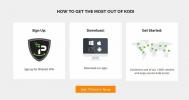

![Cerebro Showbox Kodi-tilføjelse er en god Exodus-gaffel [Installationsvejledning]](/f/42b28eb6e58cbc46bb4ea91c06831ab6.jpg?width=680&height=100)